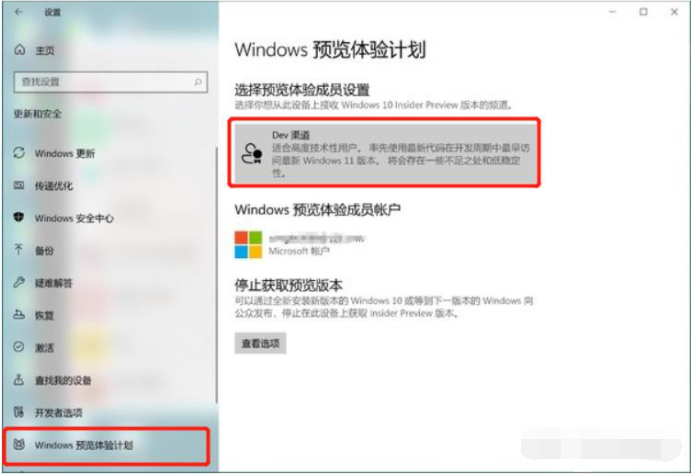如果使用正版Win10系统,可以直接在电脑上升级到windows11系统。怎么操作呢?我们来看看苹果电脑win10怎么升级win11的教程.
一、开启Windows预览体验计划
若无体验计划的话,前往设置->隐私->诊断和反馈,勾选可选诊断数据、开启改进墨迹书写和键入。

到设置->更新和安全->打开Windows预览体验计划,您应该可以看到添加预览计划。可能开启后需要重启。(忘截图了)
非常遗憾,重启完之后,可能仍会告诉我们您的机器不支持Windows11,原因众所周知...(也忘截图了)
解决方法:按下Win R组合键(其实在Mac键盘应该是? R),输入regedit
回车打开注册表编辑器,找到:HKEY_LOCAL_MACHINE->SOFTWARE->Microsoft->
WindowsSelfHost->UI->Selection->UIBranch,双击修改为Dev并保存。

当你回到Windows体验规划界面时,仍然会提示你不支持Windows11...

但是不要紧,还是去设置->更新和安全->Windows更新,我们可以接收到类似Windows11InsiderPreview。
10.0.22000.160(co_release)的更新请求的。
二、更新前
由于后续更新下载的过程,可能会提示:

原因是在PD偏好设置中,我对这台虚拟机分配了2G
的内存。由于修改内存需要对虚拟机关机才能修改,因此建议提前改一下。(准备升级之后再改回来)
windows11升级后卡顿怎么办的解决方法
win11卡顿怎么办?对于一些配置比较低的电脑来说,升级win11之后会出现卡顿的情况,或者系统本身运行占据硬件太多,下面小编来说说windows11升级后卡顿怎么办的解决方法.

按要求设置4G内存即可。如果升级过程中才发现也没问题,关掉虚拟机重新设置下,再开机进行更新即可。
还有一步操作,在虚拟机的配置中加上TPM芯片选项,这是在其他帖子的教程看到的,当初添加了但也是没办法升级Win11
的。(可能这个步骤也不重要吧)

三、更新过程
某个进度节点可能被卡住或者弹出窗口提示:8%,因为Mac的所有机器都在理论上不支持Win11的更新。
我到这一步的提醒是前面的内存不满足系统要求。修改了内存分配就能继续更新了。

不要慌,此时前往文件资源管理器->此电脑->本地磁盘(C:)->$WINDOWS.~BT->Sources
目录下,找到AppraiserRes.dll文件并删除。其中$WINDOWS.~BT属于隐藏性文件。
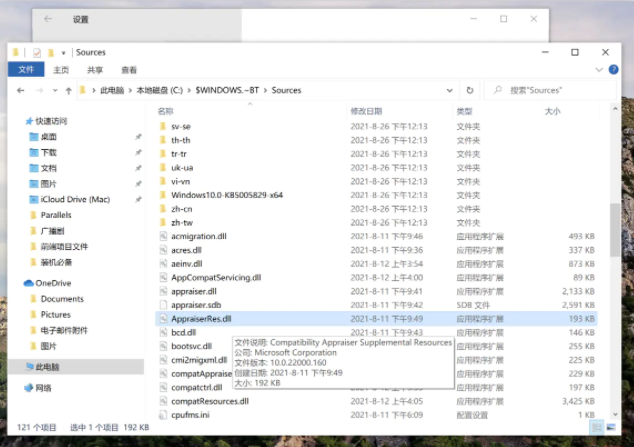
返回更新界面,继续进行更新...

此处省略一万字...下载安装完成,重启中...


四、更新后
更新成功了,在UI颜值上确实有了长足的提升...简单体验下来,略有点小卡...
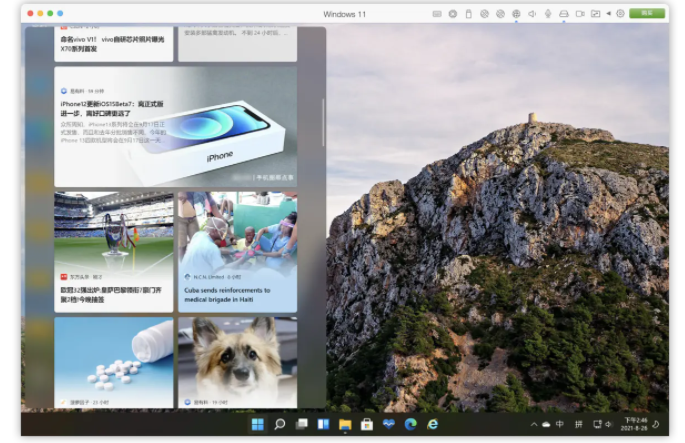

某个Moment不小心打开电脑健康状况检查发现,竟然又行了,哈哈。

我怀疑跟分配的内存有关,我后面改回2G内存,又提示这台电脑无法运行Windows11了。Anyway,已经更新成功了...
以上就是苹果电脑win10怎么升级win11的教程,希望能帮助到大家。
以上就是电脑技术教程《苹果电脑win10怎么升级win11-小白苹果win10升级win11方法》的全部内容,由下载火资源网整理发布,关注我们每日分享Win12、win11、win10、win7、Win XP等系统使用技巧!windows11 u盘安装的步骤教程
win11系统目前使用的用户开始变多了,或许再过不了多久win10系统就会成为win7系统那样了,而今天小编要来教大家的是windows11 u盘安装的步骤教程.